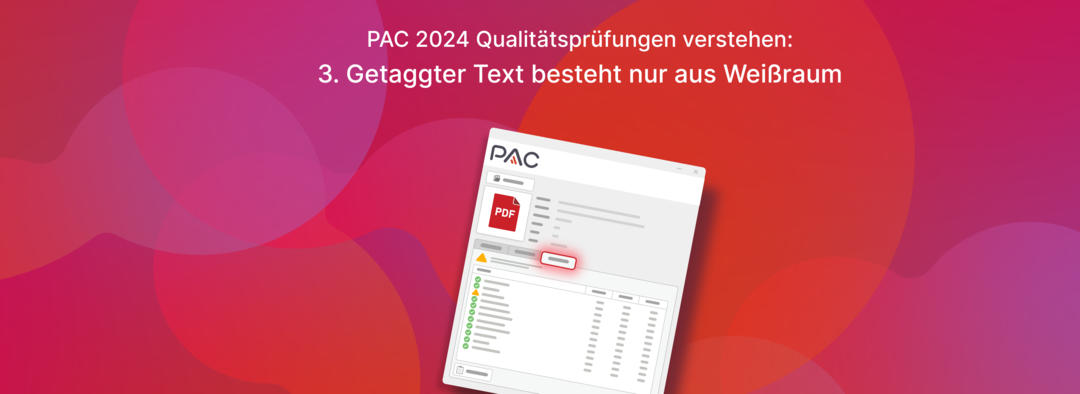
Im Fokus: Quality Check 3 – Getaggter Text besteht nur aus Weißraum

Die Quality Checks in PAC 2024 helfen bei der Erstellung von barrierefreien PDFs, indem sie mögliche Fehlerquellen finden und eine Warnung aussprechen. Wir erklären euch Schritt für Schritt, was ihr bei einer Warnung des Quality Checks „Getaggter Text besteht nur aus Weißraum“ tun könnt.
Zur Artikelreihe
In unserer Artikelreihe zu den Quality Checks vom PAC 2024 (PDF Accessibility Checker) geht es heute um getaggten Text, der nur aus Weißraum besteht. Wir erklären euch, was genau der Quality Check in eurem Dokument prüft, wie ihr die Warnung korrigieren könnt, welche Richtlinien hinter dem Check stehen und vieles mehr – damit ihr eure PDFs mit Hilfe der Quality Checks in Zukunft ganz einfach und schnell barrierefrei machen könnt.
1. Wie lautet die genaue Fehlermeldung?
Der dritte Quality Check in unserer Artikelreihe spricht eine Warnung aus, wenn es in einem Dokument textbasierte Strukturelemente gibt, die nur Weißraum enthalten. Im Detailbericht in PAC lautet die genaue Fehlermeldung: „Getaggter Text besteht nur aus Weißraum“. In veralteten Versionen von PAC findet ihr anstelle von Weißraum noch den Begriff „Leerzeichen“.
2. Wie sollten wir das Ergebnis verstehen, wenn der Check nicht bestanden ist?
Die Qualitätsprüfungen in PAC sprechen immer nur eine Warnung aus. Das bedeutet, die Autor*innen müssen bei Warnungen selbst überprüfen, ob es sich dabei wirklich um einen Fehler handelt. Zeigt PAC bei diesem Quality Check eine Warnung an, muss überprüft werden, ob ihr textbasierte Tags in euren Strukturbaum habt, die leer sind oder nur Weißraum enthalten.
3. Was prüft der Check genau?
PAC prüft bei diesem Check, ob textbasierte Strukturelementen (und ihre untergeordneten Tags) ausschließlich Weißraum enthalten. Weißraum sind zum Beispiel Leerzeichen, Zeilenumbrüche oder Tabulatoren. Textbasierte Strukturelemente sind alle Elemente, die Text beinhalten: H, H1, H2, H3, H4, H5, H6, P, Lbl, Quote, Note, Reference, BibEntry, Code und Annot.
Der Quality Check spricht nur eine Warnung aus, wenn die textbasierten Strukturelemente ausschließlich aus Weißraum bestehen und das auch für alle untergeordneten Tags zutrifft. Sobald das Strukturelement untergeordnete Tags besitzt, die entweder aus Nicht-Weißraum-Zeichen bestehen oder keine textbasierten Strukturelemente sind, spricht PAC keine Warnung aus.
4. Warum ist das wichtig?
Die Anforderungen, aus denen die Quality Checks entwickelt wurden, basieren direkt auf den Standards und Richtlinien zur Barrierefreiheit. Die Checks unterstützen bei der manuellen Prüfung, indem sie auf Anforderungen hinweisen, die von Menschen überprüft werden müssen.
Bezug zu Standards und Richtlinien
- Der ISO-Standard 31000-2:2020 beschreibt, dass die Dateigröße von PDF-Dateien durch Weißraum erhöht wird und dadurch die Nutzbarkeit für PDF-Verarbeitungsprogramme beeinflusst wird. Es sollte also darauf geachtet werden, keinen unnötigen Weißraum im Dokument zu haben. Vgl. Annex C.4.
Praktische Auswirkungen, die ein Fehler haben könnte
Wenn in textbasierten Strukturelementen nur Weißraum enthalten ist, dann gehen Screenreader ganz unterschiedlich damit um. Manche Screenreader überspringen diese Stelle, andere lesen „leer“ vor.
Technisch gesehen führt der getaggte Weißraum zu einer falschen Struktur im Tagbaum.
5. Beispiel für einen Fehler
Wir haben ein PDF vorbereitet, in dem wir mit Absätzen gelayoutet haben. Dementsprechend haben wir an einigen Stellen P-Tags, die nur Weißraum enthalten. Wenn wir das Dokument mit PAC prüfen, wird das bestätigt, denn wir erhalten eine Warnung bei den Quality Checks.
Wie lässt sich das im PAC kontrollieren?
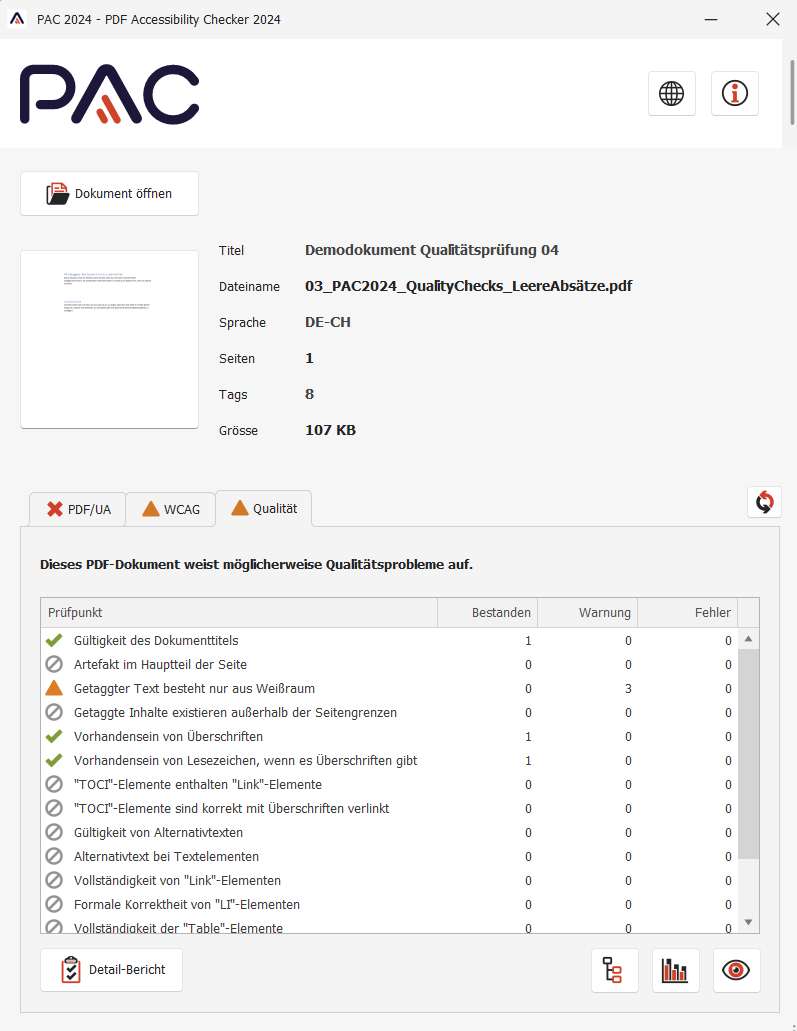
Nachdem wir unser Dokument mit PAC überprüft haben, spricht er eine Warnung bei den Quality Checks aus, denn im Reiter „Qualität“ erscheint ein orangenes Dreieck neben dem Check „Getaggter Inhalt besteht nur aus Weißraum“. Durch dieses Ergebnis wissen wir, dass es in unserem Dokument Weißraum gibt, der fälschlicherweise als textbasiertes Strukturelement getaggt wurde.
Um die genaue Stelle im Dokument zu finden, öffnen wir unten links den Detail-Bericht in PAC:
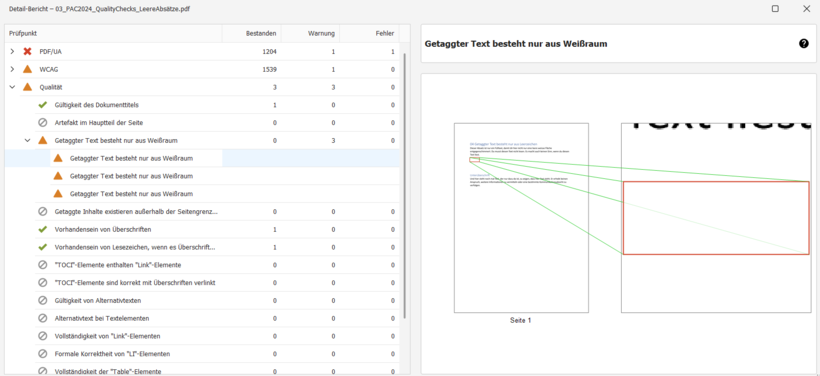
Im Detailbericht wird uns jede Stelle im Dokument angezeigt, bei der Weißraum als textbasiertes Strukturelement getagged wurde. Wir sehen also ganz genau, um welche Stelle im Dokument es sich handelt.
6. Wie können wir diesen Fehler beheben?
Um den Fehler zu beheben, können wir in axesPDF die entsprechenden Tags löschen. Dazu öffnen wir auf der linken Seite den logischen Strukturbaum und klicken auf den Tag, der nur Weißraum enthält und den wir deswegen löschen möchten. axesPDF markiert die getaggte Stelle im Dokument, sodass wir ganz einfach nach dem Weißraum suchen können.
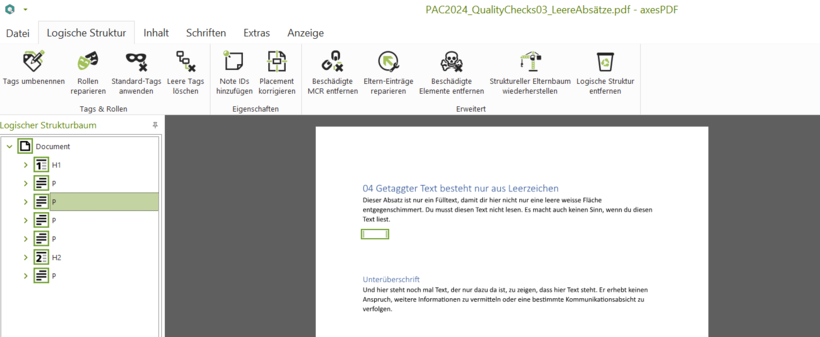
Haben wir den passenden Tag gefunden, klicken wir mit der rechten Maustaste drauf und wählen dann „löschen“ und „Tags und Inhalte“ aus.
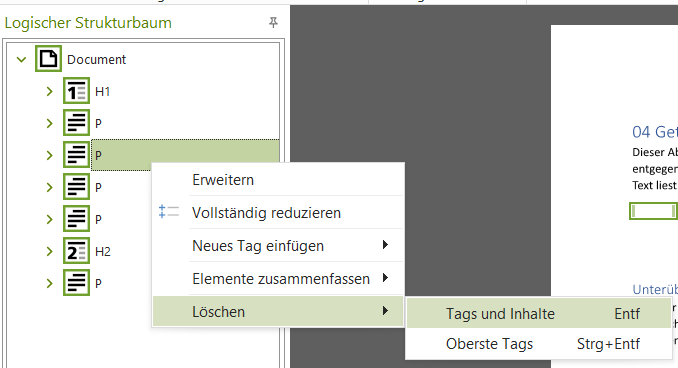
Tipp: Beim Auswählen der Tags im Strukturbaum können wir auch mehrere gleichzeitig markieren. Dafür einfach die Strg-Taste gedrückt halten und alle Tags auswählen, die gelöscht werden sollen
Weitere Infos:
- Link zur PAC-Ressource: https://pac.pdf-accessibility.org/de/ressourcen/pac-2024-qualitaetspruefungen/artefakt-im-hauptteil-der-seite
- Link zu Teil 1 der Quality Check-Serie: Im Fokus: Quality Check 1 - Gültigkeit des Dokumenttitels - 2024 - Posts - Blog - axes4
- Link zu Teil 2 der Quality Check-Serie: Im Fokus: Quality Check 2 – Artefakt im Hauptteil der Seite - 2024 - Posts - Blog - axes4

